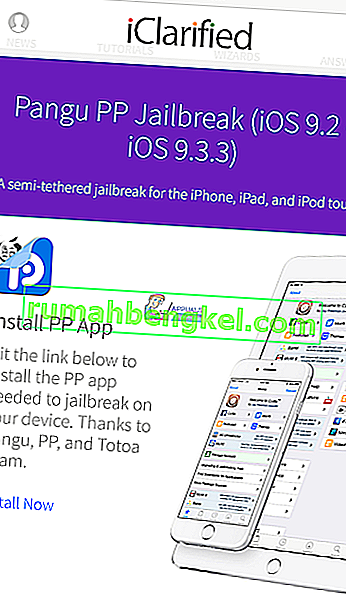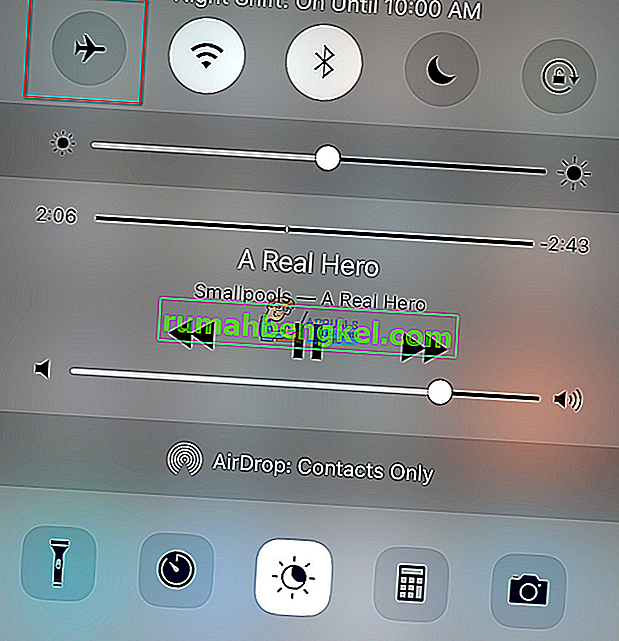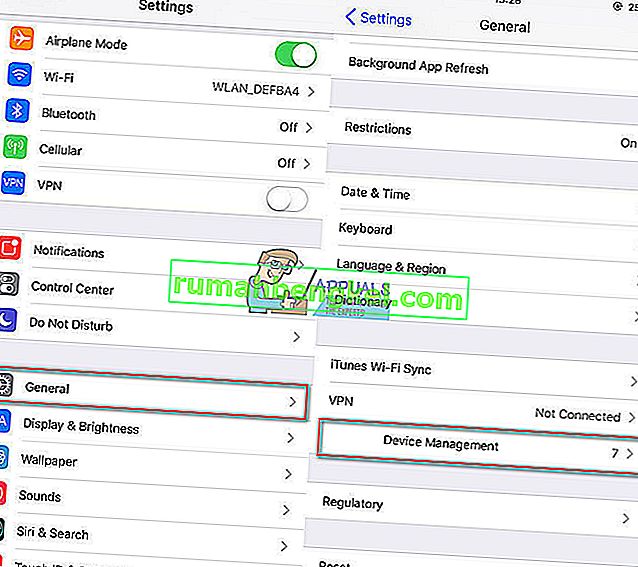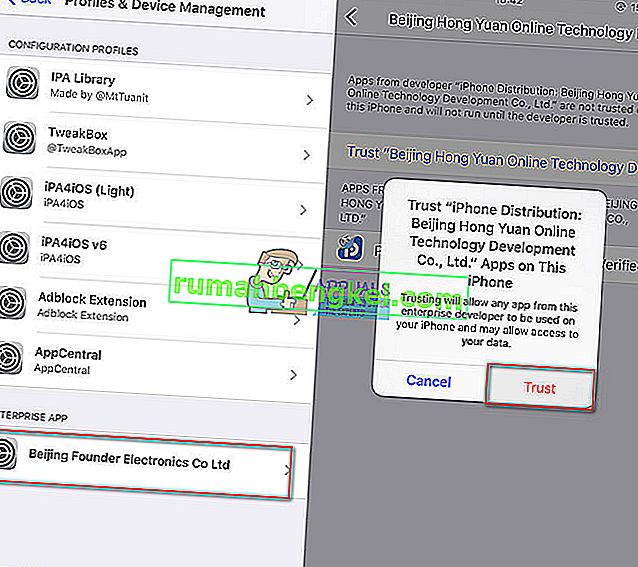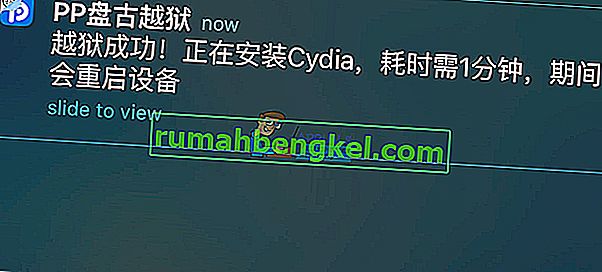Втеча з в'язниці вашого пристрою iOS відкриває для вас цілий новий світ можливостей. Він надає додаткові функції та функціональні можливості на вашому iPhone, які недоступні на не зламаних пристроях. Але, крім переваг, джейлбрейк має і свої мінуси. Ця процедура анулює гарантію вашого iPhone і може спричинити проблеми з продуктивністю та безпекою операційної системи iOS. Однак багато iFolks все-таки вирішують зробити джейлбрейк своїх iPhone. І якщо ви хочете піти цим шляхом, тут ви знайдете найпростіший спосіб зробити джейлбрейк свого iPhone на iOS 9.2 - 9.3.3 без використання комп’ютера. Крім того, цей метод джейлбрейка не вимагає входу в обліковий запис Apple ID і не займе більше 5 хвилин вашого дорогоцінного часу. Отже, досить розмов. Давайте виконаємо роботу.
Завжди робити резервні копії першими
Перш ніж переходити до джейлбрейку, переконайтеся, що ви створили резервну копію свого iDevice. Якщо ви цього ще не зробили, тут ви можете дізнатися, як це зробити без використання комп’ютера. Як створити резервну копію iPhone без Wi-Fi або комп’ютера.
Підтримувані пристрої та версії iOS
Цей підручник можна використовувати для джейлбрейків iDevices, які працюють під управлінням iOS 9.2 або iOS 9.3.3. Отже, якщо у вас попередня версія iOS, спочатку потрібно оновити. Думаючи, що це не обов’язково, ми рекомендуємо встановити iOS 9.3.3 на свій пристрій. Apple виправила багато помилок від iOS 9.2 до iOS 9.3.3.
Якщо вам цікаво, чи хочете ви використовувати цей метод джейлбрейка на своєму конкретному пристрої, ось список підтримуваних iDevices: iPhone 6s, iPhone 6s Plus, iPhone 6, iPhone 6s Plus, iPhone 5s, iPhone SE, iPad Pro, iPad Air 2, iPad mini 4, iPad mini 3, iPad mini 2, iPod Touch 6Gen.
Кроки з в'язниці
- Запустіть Safari на своєму iDevice.
- Перейдіть на сторінку iclarified.com/jailbreak/pangu-pp/
- Натисніть на посилання Встановити зараз внизу сторінки.
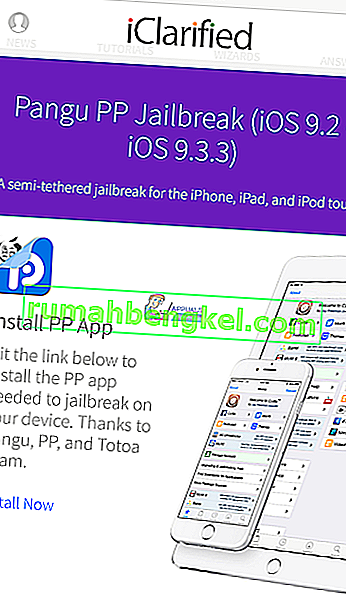
- Натисніть на Встановити , коли на екрані з'явиться повідомлення.
- Тепер програма PP почне завантажуватися на ваш iDevice. Уважно спостерігайте за процесом завантаження . Відразу ж після того, як він закінчить, (зміни від Завантаження ... до ...) Установки серветки вгору вашого Control Center і перемикається Airplane Mode ON . Цей крок дозволить PP успішно встановити на ваш пристрій. Після завершення процесу встановлення ви можете вимкнути режим польоту.
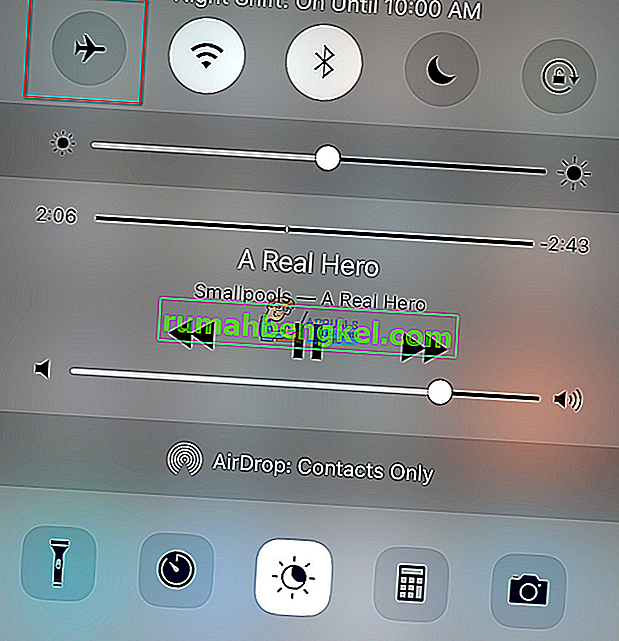
- Тепер, ви повинні довіряти на розробник профілю , який використовується для входу в додатку PP. Щоб дозволити це, Перейти до налаштування , відведення на Генеральному , потім відкрите пристрої управління .
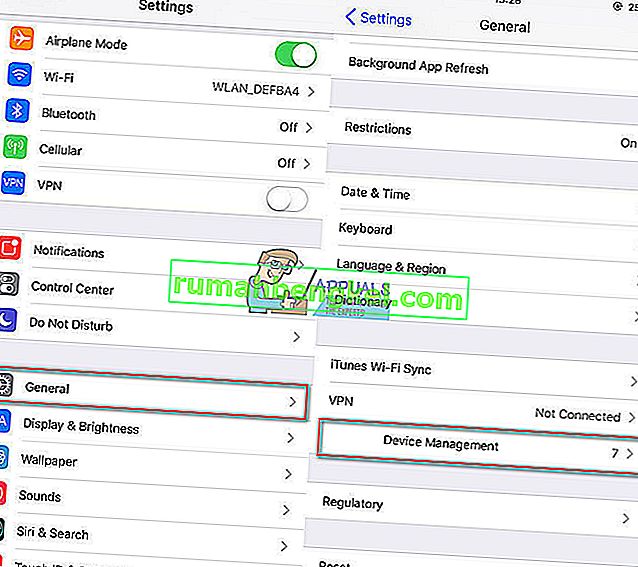
- Виберіть Інтернет- технологію Beijing Hong Yuan з Enterprise Apps
- Натисніть на Trust Bejing Hong Yuan Інтернет технології , а потім натисніть Trust знову на спливаюче повідомлення.
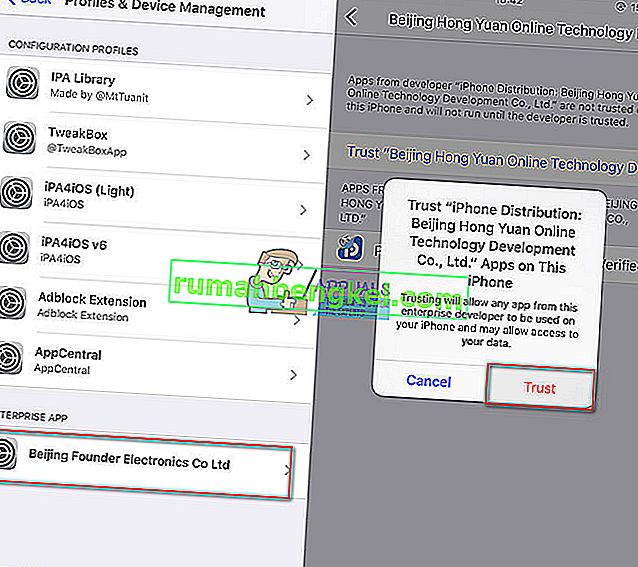
- Натисніть на домашню кнопку , щоб повернутися на головний екран, і запустити в PP додаток .
- Коли з’явиться спливаюче повідомлення з проханням дозволити push-сповіщення, натисніть OK.
- Зніміть галочку в ПП ящик , розташований під велике коло, а потім натисніть на коло .
- Натисніть кнопку живлення, щоб заблокувати екран, і зачекайте 6 секунд .
- На екрані блокування з’явиться сповіщення про те, що ваш пристрій успішно зламаний.
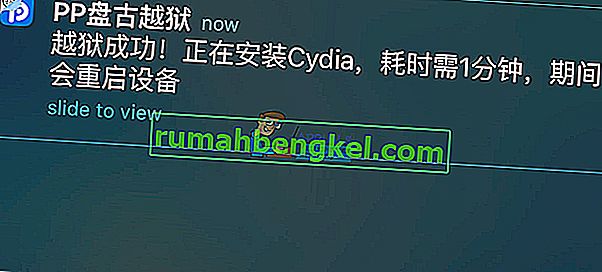
- Відкрийте своє читання компакт - диски і запустити в PP додатку . Ви помітите анімацію завантаження на колі. Це адаптація середовища в’язниці для Cydia. Коли він закінчиться, ваш пристрій оновлюється (м’яка перезавантаження) за допомогою програми Cydia на трампліні.
Примітка: Цей метод джейлбрейка прив’язаний. Це означає, що потрібно повторно виконувати процедуру джейлбрейка після кожного перезавантаження. Отже, НЕ видаляйте програму PP з вашого iDevice. Вам потрібно буде перезапустити його та торкнутися кола, коли пристрій перезавантажиться.
Загорнути
Як відомо, джейлбрейк - це метод, який має свої плюси і мінуси. Якщо ви хочете спробувати функції, які пропонує джейлбрейк, просто виконайте наведені вище дії, і у вас не виникне додаткових проблем. Якщо з якихось причин вас не влаштовують функції та функціональні можливості, які пропонує джейлбрейк, і ви хочете повернутися назад і розірвати свій iDevice, ви можете перевірити наступну статтю Як Unjailbreak ваш iPhone.
Не соромтеся поділитися своїм досвідом та думками про джейлбрейк у розділі коментарів нижче. Чи віддаєте ви перевагу використанню джейлбрейківських або неігналізованих iDevices?